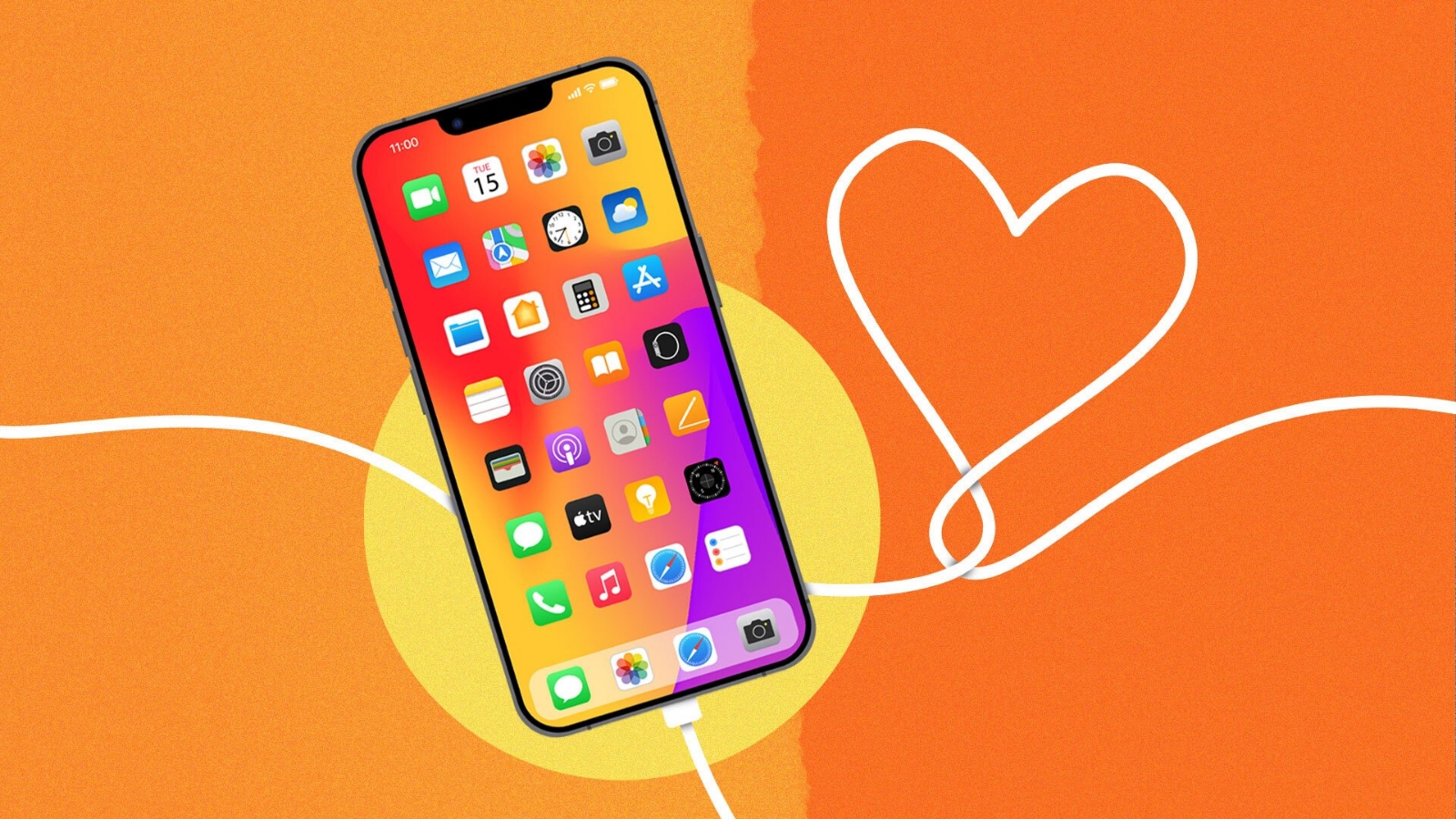06 Cách Kiểm Tra Pin iPhone Chính Hãng Chính Xác Nhất
Các bạn có thể tìm kiếm được ít nhất 10 cách kiểm tra pin iPhone khác nhau trên Google. Tuy nhiên, không phải cách nào cũng chính xác và dễ làm. Nếu bạn cần tìm những cách kiểm tra pin iPhone chính hãng chính xác - dễ làm - nhanh thì hãy tham khảo qua 06 cách dưới đây. Ít nhưng chất lượng!
Tại sao cần kiểm tra pin iPhone?
iPhone nếu đã từng bị thay pin thì chắc chắn máy đã bị tháo gỡ. Sau khi tháo gỡ, máy sẽ bị giảm khả năng chống nước và kháng bụi bẩn. Nếu iPhone sử dụng pin mới kém chất lượng, hàng trôi nổi không đúng chuẩn Apple có thể tiềm ẩn nguy cơ cháy nổ nguy hiểm cho người dùng. Vì thế, bạn cần kiểm tra pin iPhone để đảm bảo an toàn cho bản thân và độ bền cho máy.
Nếu bạn cần kiểm tra pin iPhone, chắc hẳn bạn sẽ có 1 trong 2 nhu cầu sau:
- Mua mới: Cần kiểm tra pin iPhone mới mua xem có bị đổi pin kém chất lượng hay không
- Đang sử dụng: Cẩm kiểm tình trạng pin iPhone sau một thời gian sử dụng xem đã cần thay mới pin hay chưa
Bài viết này sẽ tổng hợp giúp bạn toàn bộ 10 cách kiểm tra pin iPhone để giúp bạn phân biệt được chiếc iPhone khỏe mạnh phục vụ mục đích sử dụng của mình.
#Cách 1: Kiểm tra vỏ bên ngoài của iPhone
Để kiểm tra iPhone đã từng bị tháo dỡ và thay đổi linh phụ kiện bên trong hay chưa, bạn hãy quan sát phần vỏ và các con ốc trên máy.
Nếu máy đã từng bị “lột trần", ít nhiều máy sẽ có những điểm nhận biết sau:
- Vỏ ngoài có vết xước, một số chỗ có thể bị móp méo
- Ốc vít bị lỏng, tróc sơn hoặc có dấu vết biến dạng do bị lực tác động
Cách kiểm tra này tuy nhanh và dễ làm. Nhưng với tay nghề điêu luyện của các “phù thủy" hay các “đạo sĩ" hiện tại thì cách này có vẻ ngày càng dễ bị qua mắt. Vì thế, bạn nên kết hợp xem xét pin từ bên trong máy qua phần mềm và các ứng dụng.
 (Lỏng ốc vít, tróc sơn, móp méo... do lực tác động là những dấu hiệu của việc máy đã từng bị lột trần)
(Lỏng ốc vít, tróc sơn, móp méo... do lực tác động là những dấu hiệu của việc máy đã từng bị lột trần)
#Cách 2: Kiểm tra pin iPhone bằng phần mềm 3utools
3uTools là phần mềm kết nối và sao chép dữ liệu (ảnh, video, nhạc..) từ iPhone sang máy tính. Phần mềm hỗ trợ chuyển dữ liệu tốc độ cao, mượt mà và giảm thời gian chờ chờ đợi cho người dùng.
Các tính năng trong 3utools bao gồm:
- Info: hiển thị các thông số cơ bản về iPhone đang kết nối (đây là phần bạn có thể xem thông tin về pin iPhone)
- Apps: tải ứng dụng cho iPhone (tương tự như App Store)
- Photo / Music / Video / Books: chọn từng mục để import dữ liệu liên quan từ iPhone vào máy tính hoặc ngược lại
- Ringtones: lựa chọn các bản nhạc chuông dành cho iPhone
- Files: nơi lưu trữ các tài liệu mà bạn tải về
- Data: nơi sao lưu các dữ liệu
- Smart Flash: cập nhật các hệ điều hành (hoặc các phần mềm) mới cho iPhone
- Toolbox: chỉnh sửa các ứng dụng iPhone
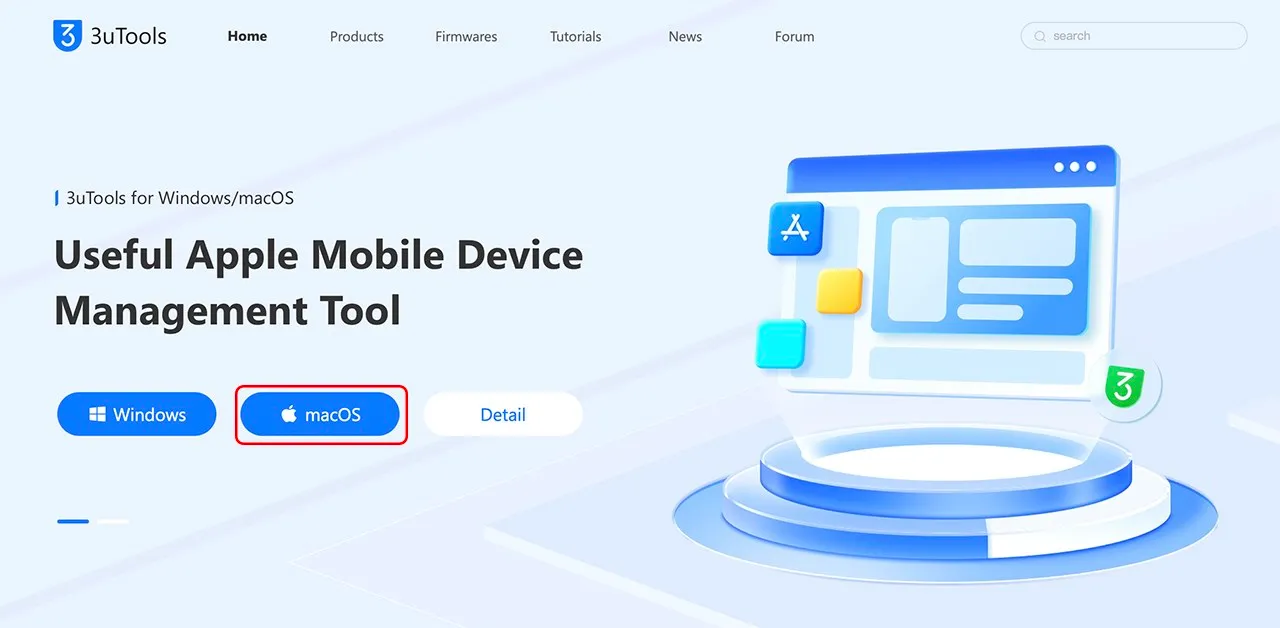 (Để cài đặt 3uTools, truy cập vào website của 3uTools, chọn hệ điều hành phù hợp rồi ấn tải về và cài đặt)
(Để cài đặt 3uTools, truy cập vào website của 3uTools, chọn hệ điều hành phù hợp rồi ấn tải về và cài đặt)
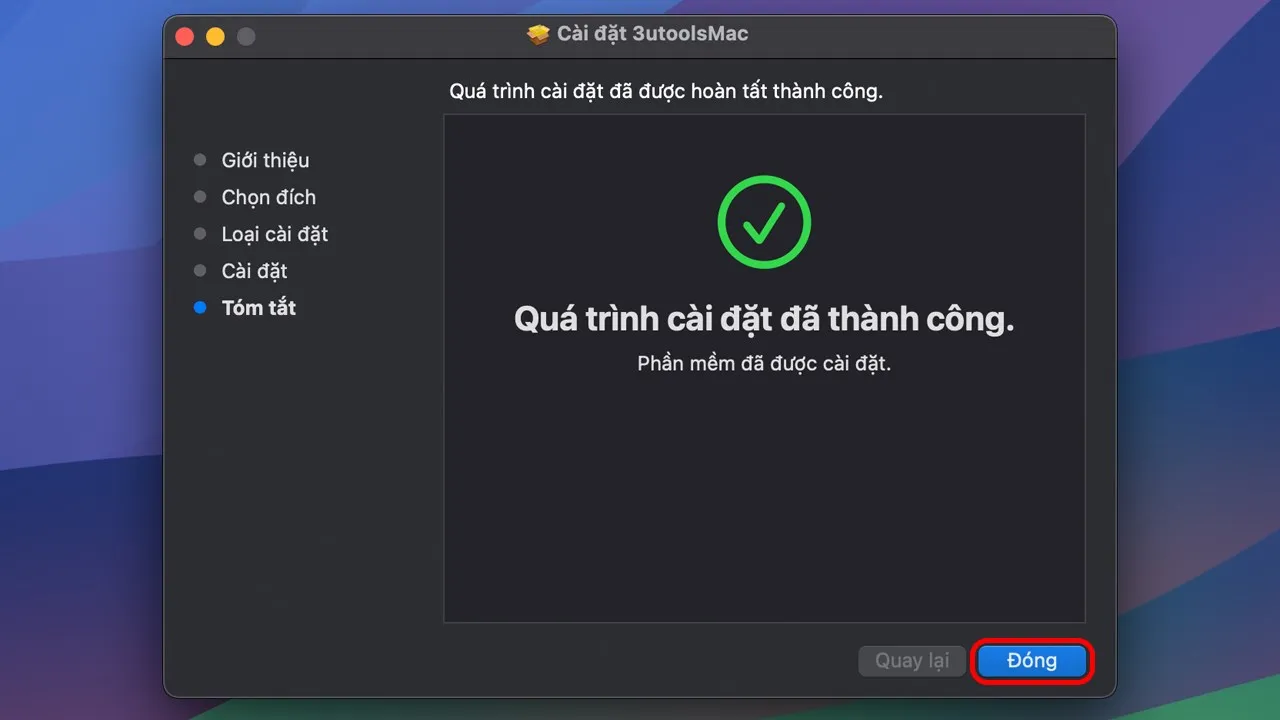
(Hoàn tất quá trình cài đặt để truy cập phần mềm. Bạn cần kết nối với iPhone để phần mềm hiển thị thông số máy)
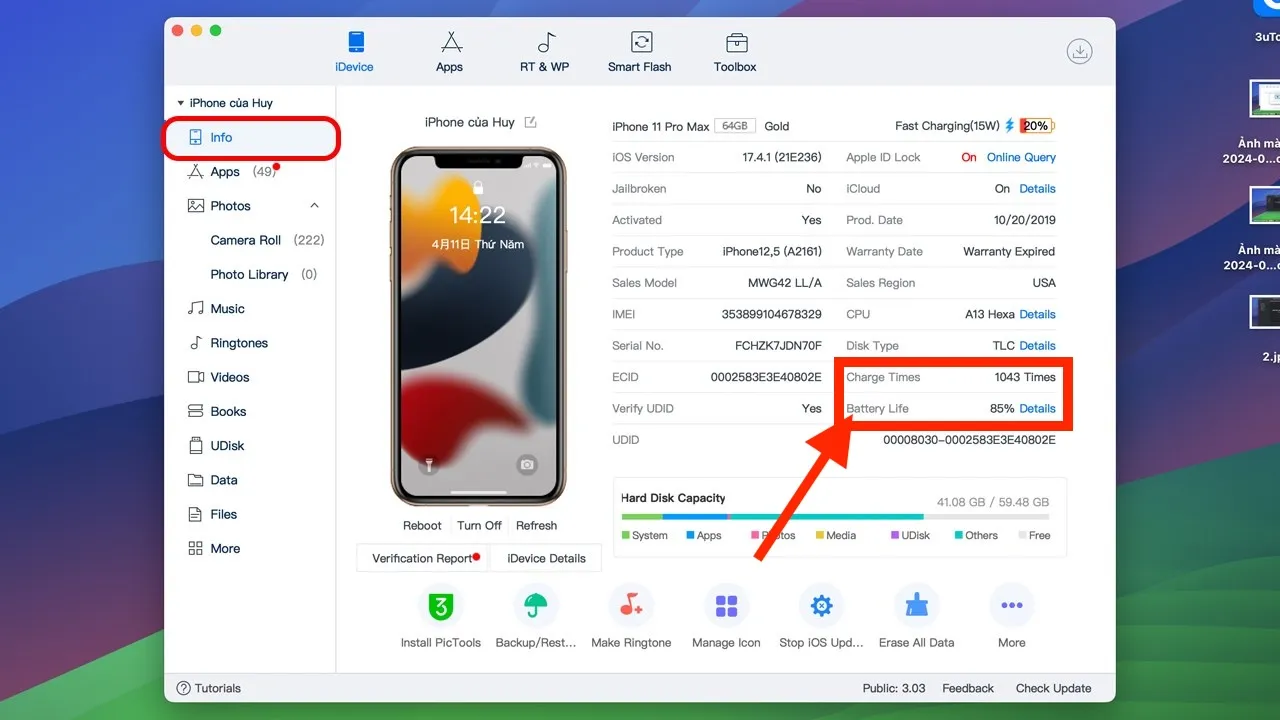
(Sau khi kết nối iPhone với máy, thông tin máy sẽ được hiển thị trong phần Info của 3uTools. Bạn có thể xem thông số pin trong phần này)
#Cách 3: Kiểm tra bằng cách sạc pin 100% và sử dụng
Với cách kiểm tra này, bạn cần sử dụng iPhone từ 100% cho đến mức 3-4% pin. Mục đích là xem iPhone có bị sập nguồn khi xuống mức điện thấp hay không. Nếu iPhone sập nguồn thì máy đang bị kích pin, đồng nghĩa viên pin trong máy đã bị thay đổi.
Bước 1: Sạc đầy iPhone 100% pin
Bước 2: Tải một số game hoặc ứng dụng về sử dụng cho đến khi mức pin tụt còn 3-4%
Bước 3: Để ý iPhone có bị sập nguồn khi máy ở mức 3-4% pin (báo đỏ) hay không.
Lưu ý: bạn có thể làm lại 2-3 lần để kiểm tra chắc chắn pin có đang bị kích hay không. Nhờ đó, bạn có thể tránh được những chiếc iPhone không giống như quảng cáo.
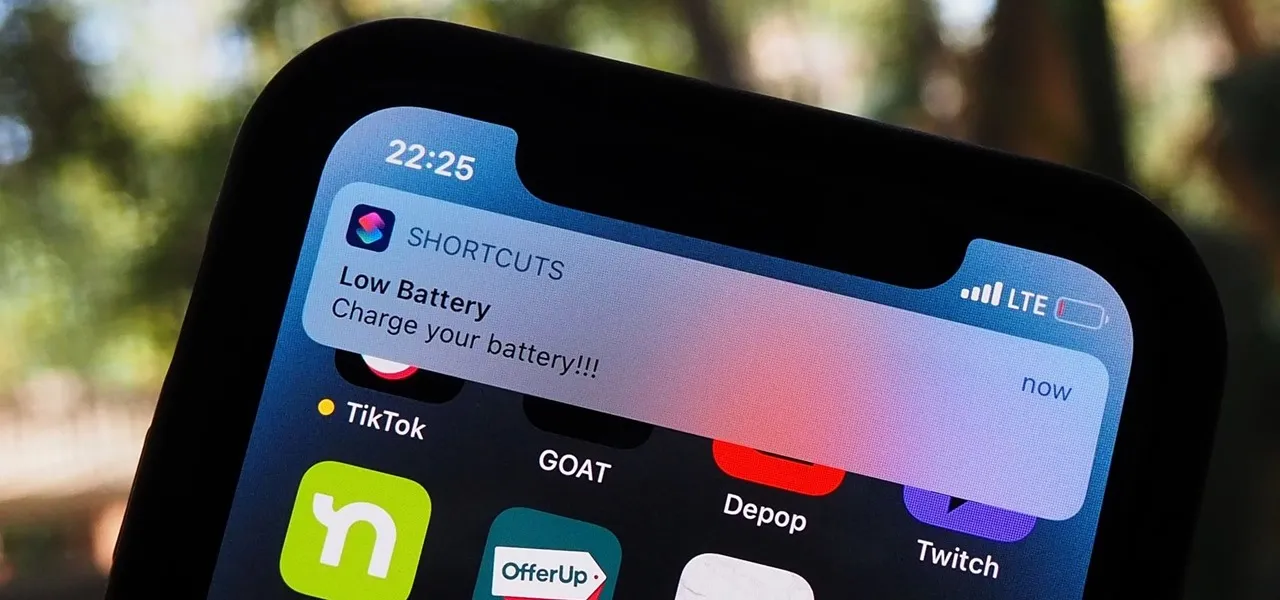 (Theo dõi iPhone có bị sập nguồn khi máy báo pin đỏ khoảng 3-4% pin hay không. Nếu máy bị sập nguồn thì chứng tỏ máy bị kích pin, không phải viên pin zin theo máy)
(Theo dõi iPhone có bị sập nguồn khi máy báo pin đỏ khoảng 3-4% pin hay không. Nếu máy bị sập nguồn thì chứng tỏ máy bị kích pin, không phải viên pin zin theo máy)
#Cách 4: Kiểm tra thông qua số IMEI
Cách kiểm tra này cho biết iPhone của bạn có phải hàng chính hãng hay không, và đã từng được sử dụng hay chưa. Bạn chỉ cần lấy mã IMEI trong iPhone, kiểm tra mã IMEI trên trang web của Apple để theo dõi tình trạng kích hoạt của máy. Từ đó, bạn có thể xác định được iPhone đang dùng liệu có phải máy mới hay máy cũ đã sử dụng. Nếu là máy mới, ngày kích hoạt trùng với thời điểm chính tay bạn kích hoạt, thì chắc hẳn viên pin đi kèm cũng là viên pin zin của Apple.
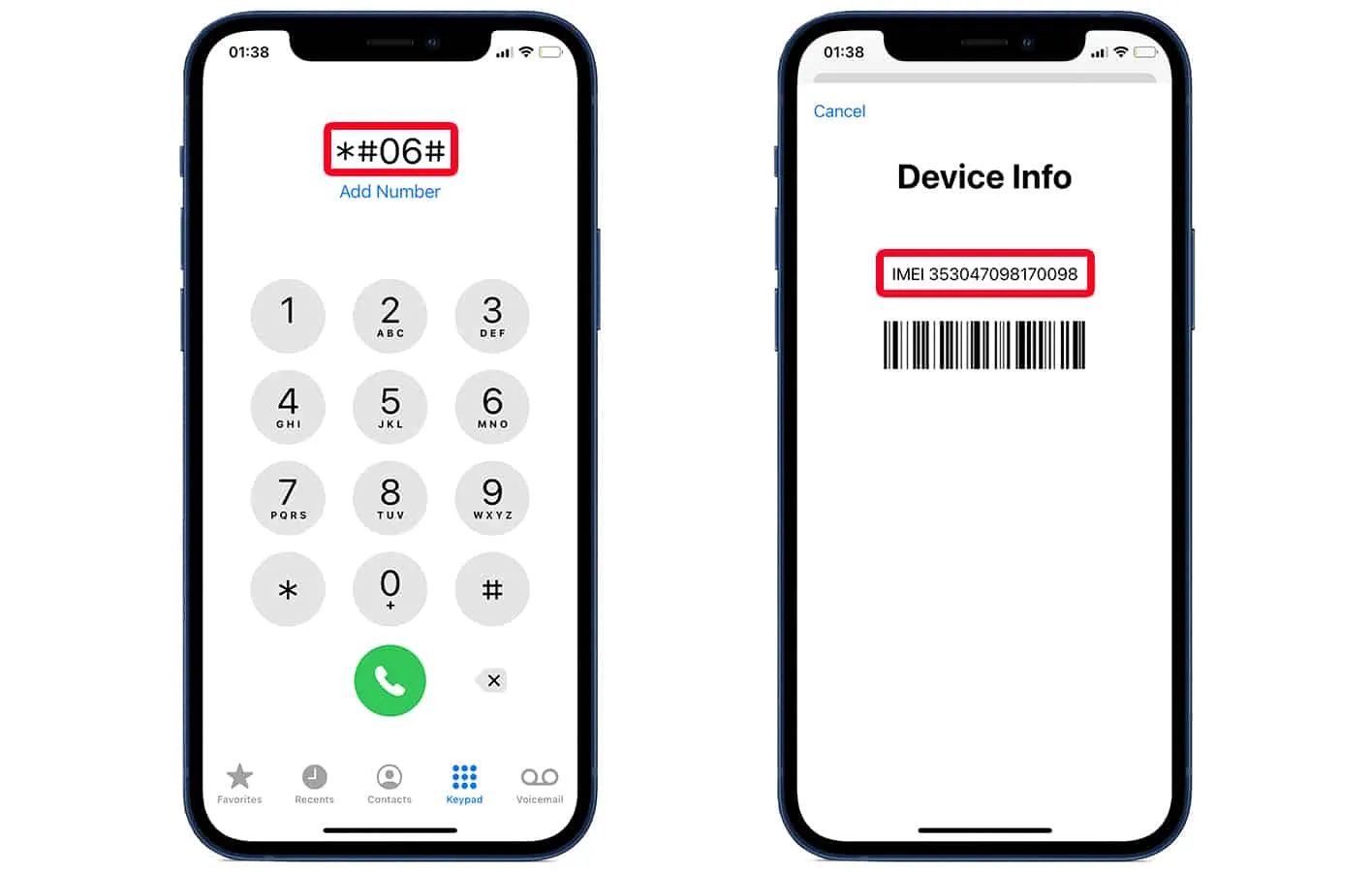 (Lấy thông tin IMEI bằng cú pháp hoặc vào Cài đặt -> Cài đặt chung -> Giới thiệu -> IMEI)
(Lấy thông tin IMEI bằng cú pháp hoặc vào Cài đặt -> Cài đặt chung -> Giới thiệu -> IMEI)
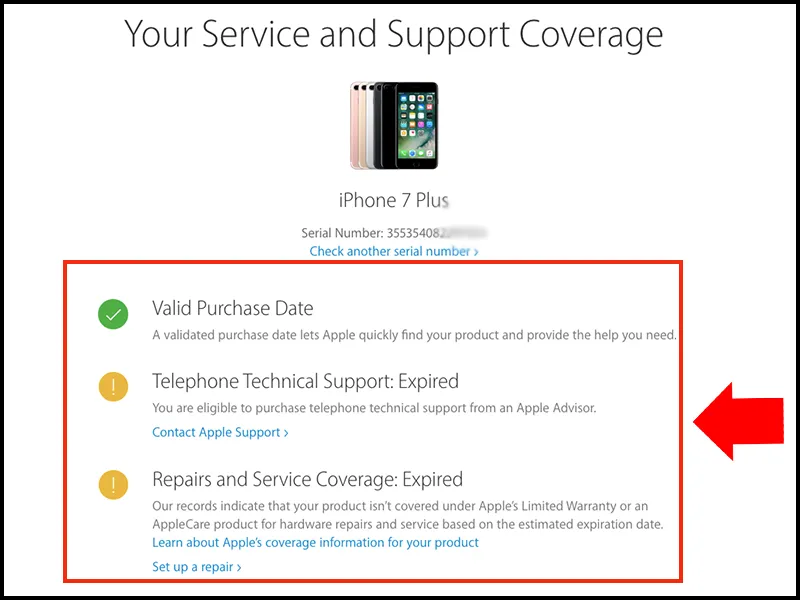
(Kiểm tra imei trên trang chủ Apple để nắm được tình trạng của iPhone)
#Cách 5: Kiểm tra bằng cách quan sát độ hao pin
Trong khi sử dụng iPhone, bạn có thể kiểm tra tình trạng pin bằng cách theo dõi độ hao hụt pin trong khi dùng. Nếu pin có dấu hiệu sụt giảm nhanh, trong khi bạn chỉ sử dụng các tác vụ nhẹ. Thì nhiều khả năng viên pin iPhone của bạn đã bị chai, hoặc bạn đang sử dụng viên pin cũ kém chất lượng.
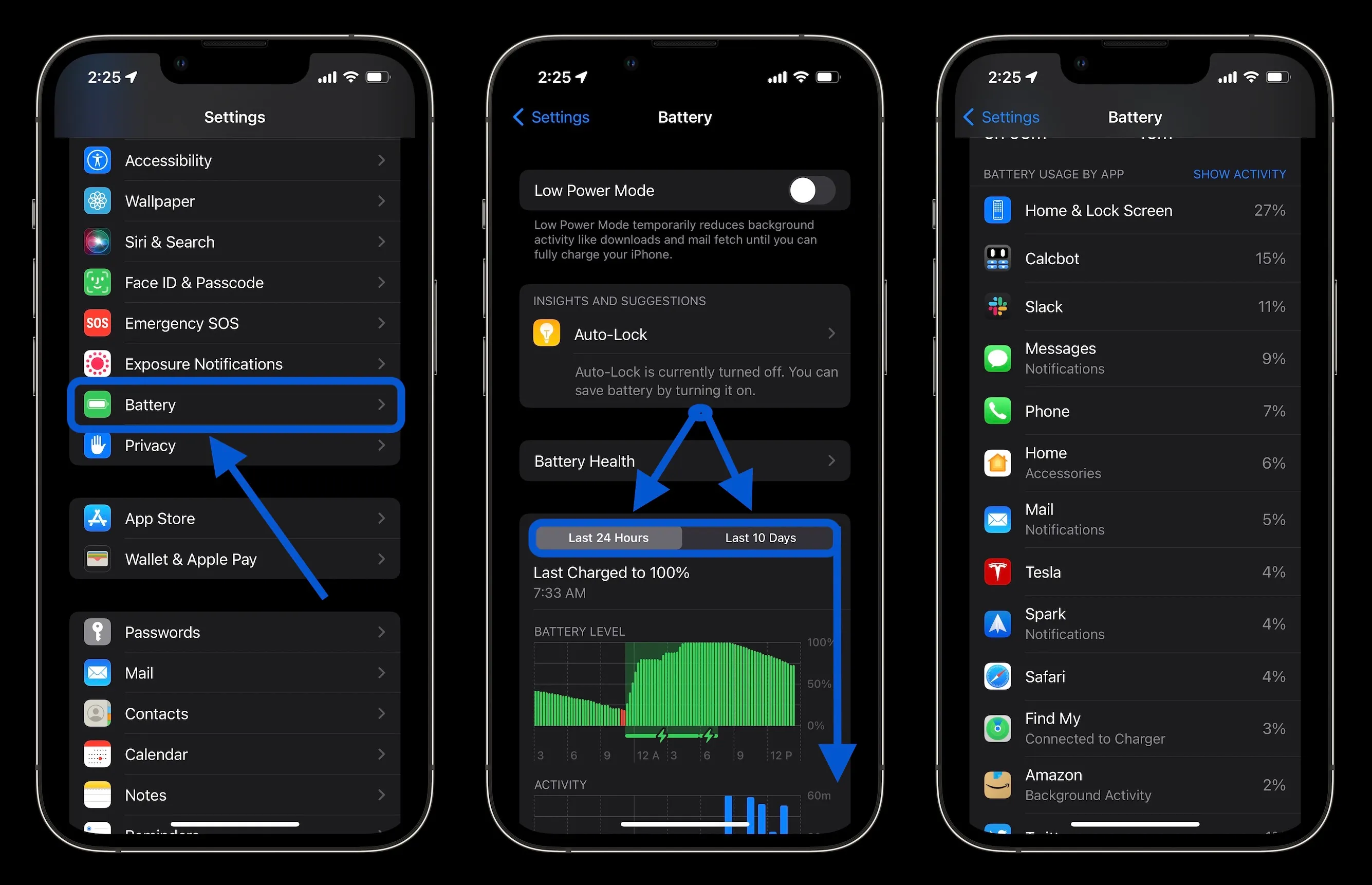 (Theo dõi mức độ hao pin của máy khi sử dụng để biết được tình trạng pin)
(Theo dõi mức độ hao pin của máy khi sử dụng để biết được tình trạng pin)
#Cách 6: Mua hàng tại các đại lý ủy quyền chính thức
Một trong những cách nhanh chóng và có độ tin cậy cao về Pin iPhone, đó là chọn mua iPhone tại các cửa hàng đại lý ủy quyền chính thức của Apple. Khi mua iPhone tại đây, bạn phần nào có thể an tâm mình nhận được chiếc máy nguyên zin đi kèm viên pin mới.
Khi mua máy, bạn được nhân viên hỗ trợ kiểm tra iPhone và pin máy trực tiếp ngay tại cửa hàng cùng các hoạt động khác nhằm đảm bảo đây đúng là chiếc máy mới chính hãng. Bạn còn được bảo hành lên tới 12 tháng, 1 đổi 1 khi máy có bất kỳ lỗi nào dù nhỏ nhất từ nhà sản xuất. Tuy nhiên, iPhone mới rất ít khi dính lỗi vì đều được Apple kiểm định kỹ theo tiêu chuẩn gắt gao trước khi tung ra thị trường. Nhưng bạn sẽ phần nào an tâm hơn, vì bạn sẽ được bảo vệ quyền lợi tối đa khi sản phẩm gặp sự cố.
 (Mua iPhone chính hãng tại các đại lý ủy quyền để không cần lo lắng về pin zin)
(Mua iPhone chính hãng tại các đại lý ủy quyền để không cần lo lắng về pin zin)
Dòng điện thoại iPhone 16 đã ra mắt thành công trong tháng 9 vừa rồi và liên tục cháy hàng cả 4 phiên bản. Bạn có thể tham khảo iPhone 16 series để có thể xem thêm về 4 bản iPhone 16 mới nhất nhé!
Tổng kết
Nhìn chung, để kiểm tra pin iPhone, bạn có thể kiểm tra bằng nhiều cách như đánh giá từ bên ngoài, kiểm tra thông số iPhone hoặc kiểm tra bằng phần mềm chuyên dụng.
Dù pin iPhone của bạn có vẻ trông như mới, nhưng bằng một số thủ thuật, bạn có thể phần nào biết được tình trạng pin hiện tại. Từ đó, bạn có thể cân nhắc chọn mua chiếc iPhone phù hợp. Hoặc có hành động thay mới, bảo trì hay giảm các ứng dụng nặng để bào toàn cho pin theo nhu cầu.
Mong rằng, một số cách kiểm tra pin trên đây được gợi ý từ ShopDunk sẽ giúp bạn kiểm tra thành công tình trạng pin iPhone. Bạn có thể xem thêm nhiều kiến thức iPhone khác hoặc cập nhật các thông tin mới nhất từ Apple trên ShopDunk.
Chúc bạn có những giây phút vui vẻ!






 Tài khoản
Tài khoản